Public
Participants
Nombre d'animateurs
Niveau
Préparation
Activité
Description
–
Objectifs
Nous allons vous montrer ici comment copier un screen d’une application. Cela peut s’avérer utile lorsque vous avez deux applications avec chacune un screen et que vous souhaiter en faire une seule et même application avec deux screen.
Pré-requis pour le public
Avoir un compte App Inventor, avoir l’application Bloc-Notes et avoir l’application 7-Zip (à télécharger gratuitement sur www.7-Zip.org)
Matériel
Un ordinateur et une connexion internet
Contenus utilisés
App Invnetor
Etape 1 :
Allez sur App Inventor et ouvrez votre projet à dupliquer – que nous appellerons pour l’exemple FirstApp. Allez dans Projects et cliquez sur Export selected project (.aia) to my computer.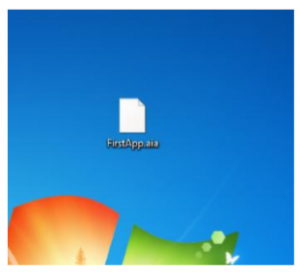
Etape 2
On obtient un dossier FirstApp.aia. Faites un clique droit dessus, allez dans 7-Zip puis ouvrir.
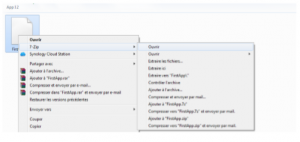
Etape 3
Une fenêtre 7-Zip s’ouvre avec plusieurs dossiers. Parmi eux, un dossier « src » : cliquez dessus, puis cliquez sur tous les dossiers qu’il contient. Au bout de quelques dossiers, vous devriez vous retrouver devant trois fichiers : 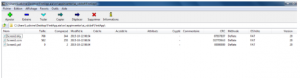
Etape 4
Sélectionnez les trois fichiers, faites un clique droit puis allez sur copier vers. Mettez-les où vous voulez, là où vous pourrez les retrouvez facilement.
Etape 5
Retrouvez vos fichiers copiés et renommez-les tous les 3 du même nom – disons Screen2 – puis ouvrez les un par un avec Bloc-notes.
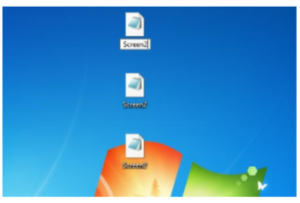
Etape 6
Vous êtes à présent devant des lignes de code, peut-être pour certain incompréhensible, mais pas de panique. Allez dans Edition puis cliquez sur remplacer. Une fenêtre s’ouvre.
- Dans « chercher » mettez « Screen1 »
- Dans « Remplacer par » mettez « Screen2 » (ou le nom que vous aurez choisit pour vos trois copies).
Fermez la fenêtre et sauvegardez vos modifications.
NB : un de vos fichiers est peut-être vide, c’est normal, gardez le tout de même.
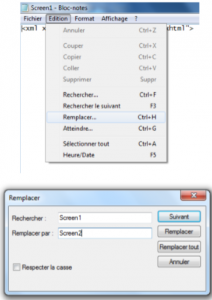
Etape 7
Reprenez vos trois copies renommées et modifiées puis faites les glisser dans la fenêtre 7-Zip avec vos trois fichiers d’origines (si une fenêtre s’ouvre pour confirmer la copie, confirmez-la).
Etape 8
Vous devriez donc avoir six fichiers : trois Screen1 et trois Screen2. Fermez la fenêtre 7-Zip. Renommez le dossier FirstApp.aia en SecondApp.aia (ou en ce que vous voulez).
Attention ne touchez surtout pas au format du dossier ; pour le renommer, ne modifiez que « FirstApp », laissez le « .aia » tel quel.
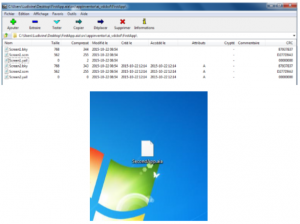
Etape 9
Vous pouvez retourner sur App Inventor. Sur la page My projects allez dans Projects, cliquez sur Import projects (.aia) from my computer. Vous n’avez plus qu’à cliquer sur Parcourir et qu’à sélectionner votre dossier (pour l’exemple SecondApp.aia).
Votre nouvelle application possède maintenant deux screens identiques. Vous pouvez, avec la même méthode, mettre en screen2 le screen d’une autre application. Vous pouvez continuer ainsi avec un troisième screen, un quatrième, (tout en faisant attention à la manière dont vous renommez vos fichiers : Pour un troisième screen, nommez vos trois fichiers Screen3, pour un quatrième screen, trois fichiers Screen4,…). N’oubliez pas de toujours renommer vos fichiers copiés et votre dossier.
